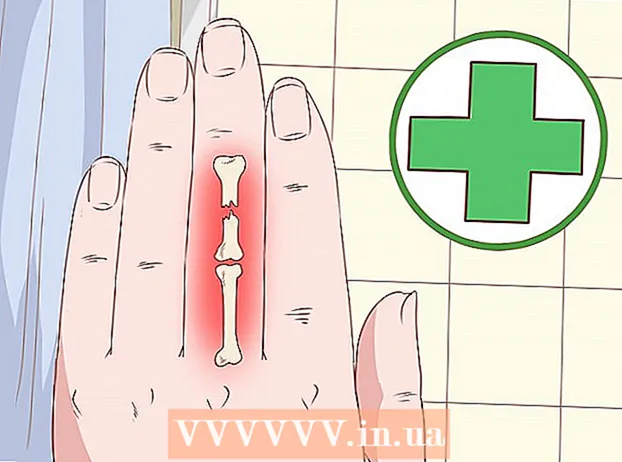Müəllif:
Joan Hall
Yaradılış Tarixi:
27 Fevral 2021
YeniləMə Tarixi:
28 İyun 2024

MəZmun
- Addımlar
- Metod 1 /4: YouTube Videolarını Yükləyin
- Metod 2 /4: Videolardan Kliplər Yarat
- Metod 3 /4: Effektlərin əlavə edilməsi
- Metod 4 /4: Videoları düzəltmək üçün Movie Maker istifadə edin
- İpuçları
YouTube videolarını redaktə etmək asandır. Bir çox insanlar YouTube -un müxtəlif keçid effektləri əlavə edərək videolarınızdan kiçik kliplər yaratmağa imkan verən pulsuz bir video proqramının olduğunu bilmirlər. Videonuza müxtəlif effektlər əlavə edə, şəkli sabitləşdirə və döndərə bilərsiniz. Əlavə olaraq pulsuz olaraq ala biləcəyiniz və ya yükləyə biləcəyiniz bir çox peşəkar video tənzimləmə proqramı var.
Addımlar
Metod 1 /4: YouTube Videolarını Yükləyin
 1 YouTube hesabı yaradın. Əgər artıq YouTube hesabınız varsa, sadəcə sayta daxil olun. YouTube video redaktorundan istifadə etmək üçün bir YouTube hesabına ehtiyacınız var.Video redaktoru və video idarəetmə nişanı müxtəlif video və şəkilləri birləşdirməyə, videoları kəsməyə, musiqi əlavə etməyə, müxtəlif xüsusi effektlər əlavə etməyə imkan verir. YouTube hesabınız yoxdursa, onu yaratmaq çox asandır.
1 YouTube hesabı yaradın. Əgər artıq YouTube hesabınız varsa, sadəcə sayta daxil olun. YouTube video redaktorundan istifadə etmək üçün bir YouTube hesabına ehtiyacınız var.Video redaktoru və video idarəetmə nişanı müxtəlif video və şəkilləri birləşdirməyə, videoları kəsməyə, musiqi əlavə etməyə, müxtəlif xüsusi effektlər əlavə etməyə imkan verir. YouTube hesabınız yoxdursa, onu yaratmaq çox asandır. - YouTube -a gedin və səhifənin sağ üst hissəsindəki "Giriş" seçin. Sonra, "Hesab yarat" seçimini seçin. Lazım olan tək şey Google e -poçtudur. Google poçt qutunuz yoxdursa, Google qeydiyyat səhifəsinin altındakı "Hesabı Yarat" seçin və onu yarada biləcəyiniz doğru səhifəyə aparılacaqsınız.
- YouTube hesabınızı yaratdıqdan sonra video redaktoruna keçməlisiniz. Səhifənin sağ üst hissəsindəki işarəni və sonra "Yaradıcı Studiyası" nı seçin. Ekranın sol tərəfindəki video menecerini seçin və yuxarıda görünən video redaktoru səhifəsini görəcəksiniz. Bunun üzərinə basın.
- YouTube.com/editor -u birbaşa video redaktor pəncərəsinə daxil edə bilərsiniz.
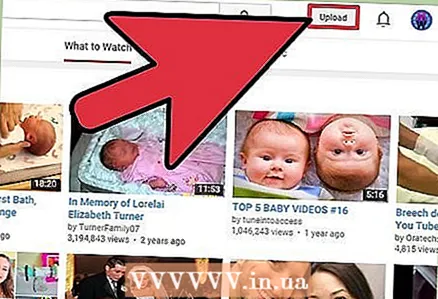 2 YouTube'da işləmək üçün videoları yükləyin. Bir video üçün 50 -ə qədər klip və 500 şəkildən istifadə edə bilərsiniz. Əvvəlcə istifadə etmək istədiyiniz videoları yükləməlisiniz.
2 YouTube'da işləmək üçün videoları yükləyin. Bir video üçün 50 -ə qədər klip və 500 şəkildən istifadə edə bilərsiniz. Əvvəlcə istifadə etmək istədiyiniz videoları yükləməlisiniz. - Kompüterinizdən bir video yükləmək üçün pəncərənin yuxarısındakı Video əlavə et düyməsini vurun (sayta daxil olduqdan sonra görünür). Məxfilik ayarlarınızı seçin. Yükləmək istədiyiniz videonu seçin. Yükləyərkən, əsas və əlavə məlumatları düzəldə bilərsiniz, sonra bu videonun yeniləmələri üçün görünmə parametrlərini təyin edə bilərsiniz.
- Videonu ictimailəşdirmək istəyirsinizsə Yayımla düyməsini basın. Şəxsi, bağlantı girişi və ya məhdud girişi vurun və sonra videonu paylaşın. Videonun yükləndiyini bildirən bir e -poçt alacaqsınız.
- Videoları iOS cihazınızdan yükləmək üçün YouTube -a daxil olun. Sol üst küncdəki yükləmə təlimatını açın və "Kanalım" bölməsinə keçin. Yükləmə simgesini vurun. Yükləmək istədiyiniz videonu seçin və təsdiq düyməsini basın. Videonun adını, təsvirini, etiketlərini və məxfilik parametrlərini təmin edin. Yükləmə simgesini vurun.
- Videolar avtomatik olaraq video redaktoruna əlavə olunacaq.
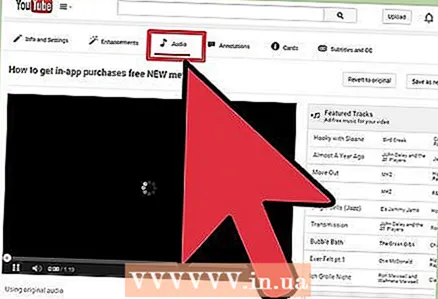 3 Redaktor sekmelerini araşdırın. Video redaktorunda dörd nişanı görəcəksiniz. Onlar müxtəlif video tənzimləmə və təkmilləşdirmə funksiyalarına malikdir.
3 Redaktor sekmelerini araşdırın. Video redaktorunda dörd nişanı görəcəksiniz. Onlar müxtəlif video tənzimləmə və təkmilləşdirmə funksiyalarına malikdir. - Soldakı ilk sekmədə yüklədiyiniz bütün videolar var. Kamera simvolu kimi görünür. İçində kliplərinizə və şəkillərinizə baxa bilərsiniz.
- İkinci sekmədə Creative Commons videoları var. Sahib olduqlarını iddia etmədikləri üçün bu videoları istifadə etmək tamamilə pulsuzdur. Axtarış çubuğuna açar sözlər daxil edərək və video redaktorunun sol üst hissəsindəki Creative Commons simgesini tıklayaraq xüsusi Creative Commons videoları axtara bilərsiniz.
- Üçüncü nişan musiqi əlavə etməyə imkan verir. Musiqi notasına bənzəyir.
- Dördüncü nişanda bir videodan digərinə keçid effekti yaratmaq üçün seçə biləcəyiniz keçidlər var. Qalstuka bənzəyir.
 4 Videolarınızı zaman çizelgesine gətirin. Yüklədiyiniz və ya Creative Commons (və ya hər ikisi) videoları seçə bilərsiniz. Bu videoları siçan ilə istədiyiniz yerə köçürün. Videonun zaman çizelgesine əlavə etmək üçün yuxarıda görünən "+" işarəsini vurun.
4 Videolarınızı zaman çizelgesine gətirin. Yüklədiyiniz və ya Creative Commons (və ya hər ikisi) videoları seçə bilərsiniz. Bu videoları siçan ilə istədiyiniz yerə köçürün. Videonun zaman çizelgesine əlavə etmək üçün yuxarıda görünən "+" işarəsini vurun. - Aşağıdakı seçilmiş şəkli və ya klipi "Düzəlişə başlamaq üçün videoları bura sürükləyin" yazıldığı zaman cədvəlinə sürükləyə bilərsiniz.
- İki video əlavə etmək istəyirsinizsə, hər iki videoya vurun və zaman çizelgesinde aşağıya çəkin.
Metod 2 /4: Videolardan Kliplər Yarat
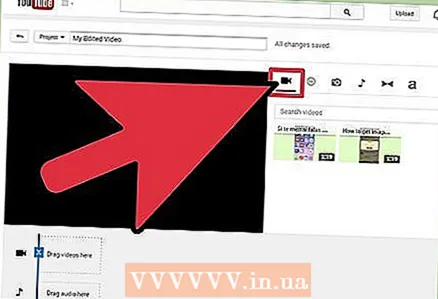 1 Video kəsmə. Videonun zaman dilimində olduqdan sonra uzunluğunu qısalda bilərsiniz. Bəzi hissələri daxil etmək istəməyəcəksiniz və onları silmək istəyə bilərsiniz, ya da sadəcə videonu qısaltmalısınız.
1 Video kəsmə. Videonun zaman dilimində olduqdan sonra uzunluğunu qısalda bilərsiniz. Bəzi hissələri daxil etmək istəməyəcəksiniz və onları silmək istəyə bilərsiniz, ya da sadəcə videonu qısaltmalısınız. - İmleci zaman çizelgesine köçürdüyünüz videonun üzərinə qoyun. Video pəncərəsində görünən qayçı simgesini seçin. Bu vasitə videonuzu kəsməyə imkan verir.
- Sol tərəfdəki hökmdarı tutun və sağa köçürün - bu videonun əvvəlində hər şeyi siləcək.Sağ hökmdarı sola sürükləyərək videonun sonu ilə eyni şeyi edə bilərsiniz. İstədiyiniz nəticəni əldə etmək üçün hər iki hökmdarı hərəkət etdirin. Saxla düyməsini basın - bu ağ və boz rənglərdə göstərilən hər şeyi kəsəcəkdir.
- Klipin ortasından bir şey kəsmək üçün videonu zaman çizelgesinde iki dəfə hərəkət etdirmək və hər birini kəsmək lazımdır.
- Videonun daha uzun olması üçün hökmdarı mərkəzdən sürükləyin. Videonu uzunluğundan uzatsanız, təkrarlanacaq.
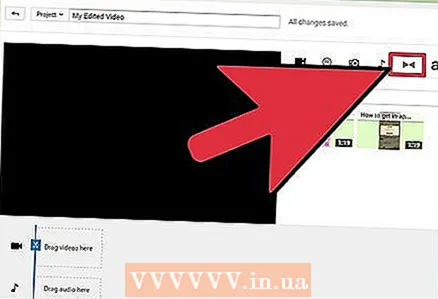 2 Keçidlər əlavə edin. Keçid effekti əlavə etmək üçün video redaktorunun yuxarısındakı müvafiq sekmədə təklif olunan variantlardan birini seçin. Bu nişanın nişanı qalstuka bənzəyir.
2 Keçidlər əlavə edin. Keçid effekti əlavə etmək üçün video redaktorunun yuxarısındakı müvafiq sekmədə təklif olunan variantlardan birini seçin. Bu nişanın nişanı qalstuka bənzəyir. - İstədiyiniz keçidi iki klip arasında sürükləyin. Sizin üçün 15 fərqli keçid var, ancaq unutmayın ki, keçid effektləri ilə çox məşğul olmaq qeyri -peşəkar görünür.
- Birdən çox klipi birləşdirmək üçün sadəcə zaman çizelgesine sürükləyin və istədiyiniz qaydada yerləşdirin.
Metod 3 /4: Effektlərin əlavə edilməsi
 1 Təsir simvolunu seçin. İmleci zaman çizelgesindeki videonun üzərinə hərəkət etdirərək effektləri seçə bilərsiniz - bunun üçün video pəncərədə sağda bir simge görünəcək. Sehrli bir çubuq kimi görünür.
1 Təsir simvolunu seçin. İmleci zaman çizelgesindeki videonun üzərinə hərəkət etdirərək effektləri seçə bilərsiniz - bunun üçün video pəncərədə sağda bir simge görünəcək. Sehrli bir çubuq kimi görünür. - Görünən pəncərədə videonuza tətbiq etmək istədiyiniz effektləri seçə bilərsiniz - məsələn, onu ağ -qara edə, parlaqlığını və kontrastını dəyişə, sabitləşdirə və s.
- Ortadakı simge videonu döndərməyə imkan verir.
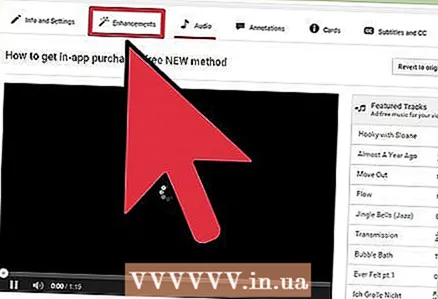 2 Video təkmilləşdirmələri əlavə edin. Videonuza filtrlər əlavə edə, şəklin rəngini dəyişə və daha yaxşı görünə bilərsiniz.
2 Video təkmilləşdirmələri əlavə edin. Videonuza filtrlər əlavə edə, şəklin rəngini dəyişə və daha yaxşı görünə bilərsiniz. - Video təkmilləşdirmələrini tətbiq etmək üçün YouTube kanalınızdakı video menecerinə gedin. Redaktə etmək istədiyiniz videonu seçin və "Redaktə et" düyməsini basın, sonra "Təkmilləşdirmələr" ə gedin. Təklif olunan variantlardan bəyəndiyiniz birini seçin və sonra "Kimi saxla" düyməsini basın.
- Görüntü sabitləşdirmə (video titrəyirsə), yavaş hərəkət, boşluqlar əlavə etmək, video parçalarını kəsmək, fırlanma, üzləri və filtrləri bulanıklaşdırmaq kimi effektlərə çıxış əldə edəcəksiniz.
- Videonuz 2 saatdan az olmalı və 100.000 baxışdan az olmalıdır - yalnız bundan sonra əlavə videolardan istifadə edə bilərsiniz.
- Xətti mərkəzə sürükləyərək bütün dəyişiklikləri əvvəlcədən görə biləcəksiniz. Bu köhnə və yeni versiyalara baxmağa imkan verəcək (əks tərəfdə göstəriləcək). Mövcud filtrləri görmək üçün "Sürətli düzəlişlər" sekmesini və sonra bəyəndiyiniz genişləndirməni və ya Süzgəclər sekmesini seçin.
 3 Fon musiqisi əlavə edin. Video redaktorunun yuxarısındakı musiqi sekmesinden parçaları seçərək videonuza musiqi əlavə edə bilərsiniz.
3 Fon musiqisi əlavə edin. Video redaktorunun yuxarısındakı musiqi sekmesinden parçaları seçərək videonuza musiqi əlavə edə bilərsiniz. - Nəzarət qutusunun altında, redaktə etmək istədiyiniz videonu seçin, redaktə etmək düyməsini basın və səsi seçin. Ekranın sağ tərəfində yerləşən mahnıları əlavə edə biləcəksiniz. Axtarış çubuğundan istifadə edərək mahnıları adlarına görə də axtara bilərsiniz. İşiniz bitdikdə, qənaət düyməsini vurun.
- Öz audiolarınızı yükləyə və ya kliplərdən səsi kəsə bilməyəcəksiniz. Səs istifadə edirsinizsə, YouTube videonuza reklamlar əlavə edəcək.
- Hər hansı bir səs redaktəsi bir az vaxt ala bilər.
 4 YouTube videolarınıza qeydlər və başlıqlar əlavə edin. Video tənzimləmə düyməsini basın. Ekranın yuxarısındadır, videonuzun düz üstündədir.
4 YouTube videolarınıza qeydlər və başlıqlar əlavə edin. Video tənzimləmə düyməsini basın. Ekranın yuxarısındadır, videonuzun düz üstündədir. - Bu düyməni istifadə edərək videonun altında görünəcək bir başlıq və təsvir də yarada bilərsiniz.
- Başqalarının videonuzu axtarışda tapmasına kömək edəcəyi üçün bir kateqoriya və etiket seçməlisiniz. Bu edilmədikdə, çətin ki, heç kim videonuzu tapıb baxsın.
Metod 4 /4: Videoları düzəltmək üçün Movie Maker istifadə edin
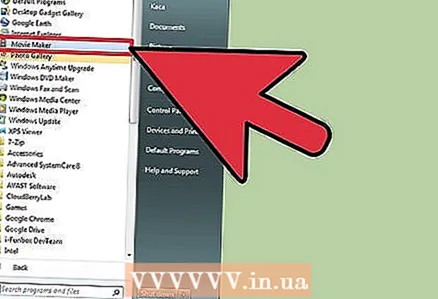 1 Movie Maker kimi bir video tənzimləmə proqramı seçin. Windows Movie Maker, standart olaraq Windows ilə birlikdə gələn pulsuz bir proqramdır. YouTube video tənzimləmə proqramına çox bənzəyir. Ancaq bu vəziyyətdə videonu kompüterinizdə düzəldəcək və sonra YouTube -a yükləyəcəksiniz.
1 Movie Maker kimi bir video tənzimləmə proqramı seçin. Windows Movie Maker, standart olaraq Windows ilə birlikdə gələn pulsuz bir proqramdır. YouTube video tənzimləmə proqramına çox bənzəyir. Ancaq bu vəziyyətdə videonu kompüterinizdə düzəldəcək və sonra YouTube -a yükləyəcəksiniz. - MAC kompüterlərində Movie Maker -in analoqu iMovie -dir. Adobe Premiere və ya Final Cut Pro kimi peşəkar video proqramlarını da sınaya bilərsiniz. Lakin, onlar bahadır.
- Kompüteriniz Windows -da işləyirsə, Başlat menyusunun altından Windows Movie Maker tapa bilərsiniz. USB kabelindən istifadə edərək video faylları telefonunuzdan və ya kameranızdan kompüterinizə köçürün. Sonra Movie Maker -ı işə salın.
 2 Movie Maker -də bir video seçin. YouTube video tənzimləmə proqramında olduğu kimi bunu etmək olduqca sadədir. Videoları zaman cədvəlinə də yerləşdirə bilərsiniz.
2 Movie Maker -də bir video seçin. YouTube video tənzimləmə proqramında olduğu kimi bunu etmək olduqca sadədir. Videoları zaman cədvəlinə də yerləşdirə bilərsiniz. - Sol paneldə "Video cihazından çək" seçin. Videonun başlığını və kompüterinizdə görüntüləri saxlamaq istədiyiniz yeri seçə biləcəksiniz. Növbəti ekran görünəndə kompüterinizdə ən yaxşı səsləndirmə keyfiyyətini seçin.
- Videonun bir hissəsini və ya hamısını çəkmək istədiyinizi seçin. Çəkilişlərinizdən asılıdır. Video çəkmək üçün bir pəncərə görünməlidir. "Sihirbaz tamamlandıqdan sonra kliplər yaradın" qutusunu işarələyin. Videonu çəkmək istədiyiniz yerə sürətlə irəli və ya geri çəkmək üçün idarəetmə vasitələrindən istifadə edin. "Çəkməyə başla" düyməsini basın. İstədiyiniz kadrları çəkdikdən sonra "Çəkilişi dayandır" və sonra "Bitir" düyməsini basın.
- Bu, çəkilişlərinizi kliplərə bölməyə kömək edəcək. İstifadə etmək istədiyiniz qədər klip seçin və süründürün və zaman çizelgesine buraxın.
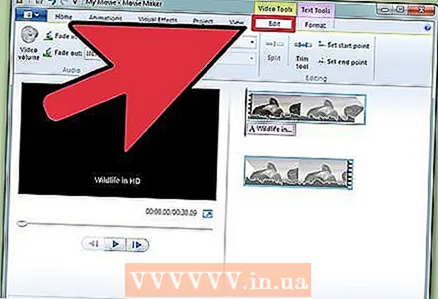 3 Klipi redaktə edin. Daha sonra videonuzu redaktə edə, kiçik seqmentlərə ayıra və ya sevmədiyiniz halda bəzi parçaları silə bilərsiniz. Məsələn, bir video parçası lazımsız və ya keyfiyyətsiz ola bilər.
3 Klipi redaktə edin. Daha sonra videonuzu redaktə edə, kiçik seqmentlərə ayıra və ya sevmədiyiniz halda bəzi parçaları silə bilərsiniz. Məsələn, bir video parçası lazımsız və ya keyfiyyətsiz ola bilər. - Bir video seçin. "Hekayə lövhəsini göstər" düyməsini və klipi vurun. Media pleyerində görünəcək. Oyun düyməsini vurduğunuzda, ekranın sağ alt hissəsində kiçik bir düyməni görəcəksiniz - bu redaktə düyməsidir.
- Klipin bir hissəsini silmək istədiyiniz zaman bu düyməni basın. Bu zaman çizelgesini ikiyə böləcək. Ortada ehtiyacınız olmayan parçanı sağ tıklayarak və sonra görünən menyudan "Sil" maddəsini seçərək silin.
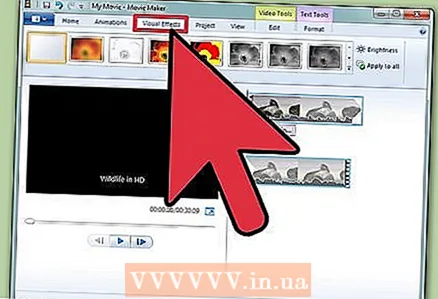 4 Video effektləri əlavə edin. Bəzən bir videonun keyfiyyətini artırmaq lazımdır - daha parlaq etmək və ya filtrlər və digər xüsusi effektlər əlavə etmək. Bunu Movie Maker -da etmək kifayət qədər asandır.
4 Video effektləri əlavə edin. Bəzən bir videonun keyfiyyətini artırmaq lazımdır - daha parlaq etmək və ya filtrlər və digər xüsusi effektlər əlavə etmək. Bunu Movie Maker -da etmək kifayət qədər asandır. - Videonun keyfiyyətini artırmaq üçün istədiyiniz videonu seçin və üzərinə sağ vurun. Görünən menyudan Video Efektləri seçin. Klipinizi artırmaq üçün parlaqlığınızı azaltmaq və ya artırmaq, tonlama əlavə etmək və s. İstədiyiniz effekti seçin və nəticəni qeyd edin.
- Videonun səsini azaltmaq və ya artırmaq istəyirsinizsə, sadəcə klipi seçin və sonra soldakı səs düyməsini basın. Səs səviyyəsini artırın və ya azaldın və qeyd edin.
- (Video müəlliflərindən) kredit əlavə etmək üçün kredit girişinə gedin və klipi vurun. Üst menyudan alətləri seçin və sonra "Başlıqlar və Kreditlər" ə gedin. Kreditlərin harada görünəcəyini seçin. Görünən pəncərədə mətni yazın.
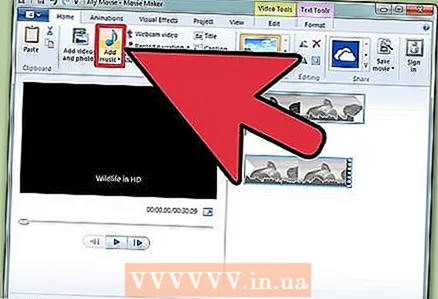 5 Musiqi əlavə edin. Videonuza musiqi əlavə etmək üçün zaman çizelgesi görünüşünü seçin. Musiqi fayllarınızı Movie Maker -ə idxal edin - onlar ekranın yuxarısında görünəcək.
5 Musiqi əlavə edin. Videonuza musiqi əlavə etmək üçün zaman çizelgesi görünüşünü seçin. Musiqi fayllarınızı Movie Maker -ə idxal edin - onlar ekranın yuxarısında görünəcək. - Musiqi faylını videonuzda oynatmağa başlamaq istədiyiniz audio hissəsinə sürükləyin. Yadda saxla.
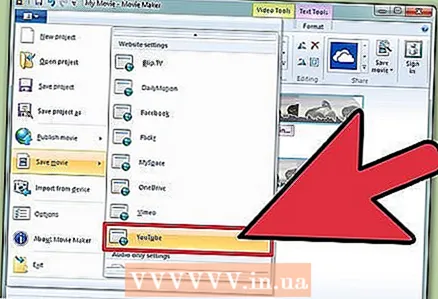 6 Video faylını ixrac edin. Fayl seçin və sonra üst menyudan film faylını qeyd edin."Başlat" düyməsini basın və sonra You Tube -a yükləyin.
6 Video faylını ixrac edin. Fayl seçin və sonra üst menyudan film faylını qeyd edin."Başlat" düyməsini basın və sonra You Tube -a yükləyin.
İpuçları
- YouTube ümumiyyətlə 1080 x 720 və 1920 x 1080 pikselə qədər olan videoları qəbul edir (bu 16: 9 ekran nisbətinə uyğundur), daha yüksək qətnamələr daha uzun yükləmə müddəti deməkdir. Ölçüsü 1 gigabayt və uzunluğu 15 dəqiqə (müəyyən istifadəçi qrupları üçün nadir istisnalar istisna olmaqla) də var. Əksər video fayl formatlarını yükləyə bilərsiniz: WMV, AVI, MOV və MPG.
- Video redaktəsini öyrənin və video bacarıqlarınızı artırın, hekayə lövhələri və ssenarilərdən istifadə etməyi öyrənin.